Reklama
> Pri písaní článkov sa mi zdá, že neprestávam robiť snímky obrazovky. Ale aj keď na trhu existuje dobrý tucet nástrojov snímok obrazovky od tretích strán, zdá sa mi, že zabudovaný nástroj na snímanie snímok Mac OS X pre mňa vždy postačuje. Je to jednoduché, elegantné a funguje to jednoducho.
Nástroj na nahradenie snímky obrazovky je stále ďaleko od horizontu, ale budete chcieť rozšíriť svoj pracovný postup pomocou Snappy. Je to jeden z tých nástrojov, o ktorých ste si nikdy neuvedomili, že ich potrebujete, ale neskôr vás ohromí, že by ste to dokázali zvládnuť vôbec. Je to nástroj na snímanie obrazovky rôznych druhov, ale z úplne iného hľadiska.
Predstavte si, že platíte účty online. Stále prepínate medzi bankovou aplikáciou a faktúrami, alebo začnete ťahať karty prehľadávača okolo dokola a usporiadať pracovný priestor na niečo také jednoduché ako platenie faktúry. To je Snappy situácia. Akákoľvek situácia, keď potrebujete odkázať na časť obrazovky alebo časť aplikácie, je situáciou Snappy.
Takto to funguje.

Začnite snímať kliknutím na ikonu ponuky Snappy, alebo si vytvorte odkaz v preferenciách aplikácie. Skutočný nástroj na snímanie vyzerá na nerozoznanie od pomocného programu pre snímky obrazovky Mac OS X a funguje presne rovnako; jednoducho kliknite a potiahnite a vyberte oblasť na obrazovke.
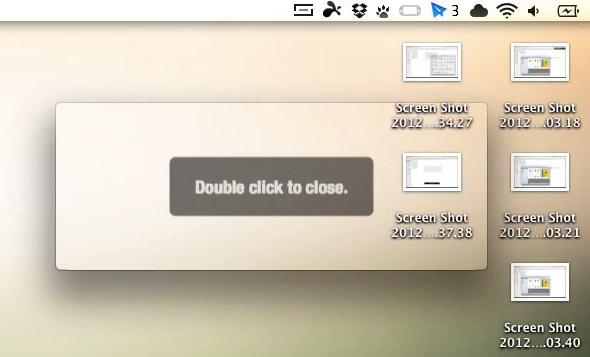
Uvoľnením myši uvoľníte kúzlo. Namiesto uloženia snímky obrazovky do priečinka v počítači Snappy zachytí oblasť v nenápadnom okne. Dvojitým kliknutím zatvoríte, pravým tlačidlom myši zobrazíte ďalšie možnosti alebo ich potiahnete po obrazovke.
Ťahanie a pripínanie
Je to druhá možnosť, ktorá ukazuje plné využitie Snappy. Tieto snímky sa dajú presúvať po obrazovke, ale vždy sú pripnuté nad ostatnými oknami v počítači.

Vďaka tomu je Snappy väčšinou užitočný ako referenčný nástroj na zlepšenie vášho pracovného toku. Zachyťte informácie, ktoré potrebujete pre referenciu, presuňte ich do nenápadného rohu obrazovky a dokončite zvyšok svojej práce bez neustáleho prepínania aplikácií.
Správa a zdieľanie
Skutočná sila Snappy spočíva v pripínaní vašich snímok, ale môžete ich použiť ako hlavný nástroj na snímanie obrazovky po móde. Hoci sa úchytky predvolene neukladajú na disk, v kontextovej ponuke kliknite pravým tlačidlom myši a ponúka možnosti na uloženie snímky do súboru, vytlačenie alebo kopírovanie jeho obsahu.
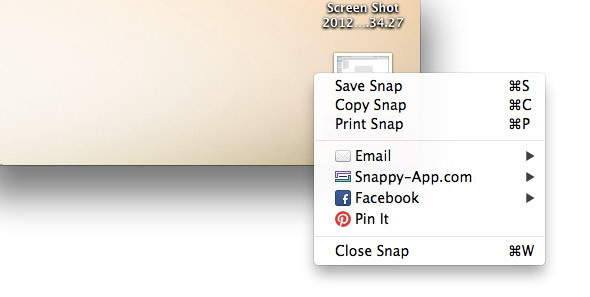
Svoje snímky však môžete zdieľať aj prostredníctvom Internetu, a to opäť kliknutím pravým tlačidlom myši. Odošlite snímku svojim priateľom alebo kolegom, zdieľajte ich na Facebooku alebo ich pripnite na Pinterest. Je zaujímavé, že Snappy ponúka svoju vlastnú službu zdieľania, a to tak, že odovzdá obrázok na svoju webovú stránku a skopíruje odkaz do svojej schránky alebo do nového e-mailu a vykoná podobné služby ako iCloud.
Keď dôjde k strčeniu, stále nepovažujem Snappy za plnohodnotný nástroj na snímanie obrazovky. Ani neočakávam (ani nechcem), že to bude niečo také. Namiesto toho je Snappy pekným doplnkom k existujúcim funkciám snímok obrazovky v systéme Mac OS X. So správnou klávesovou skratkou sa bude spájať priamo, s pripínaním a zdieľaním vždy po ruke.
Aké aplikácie používate na snímanie obrazovky a referencie? Dajte nám vedieť v komentároch!
Som spisovateľ a študent počítačových vied z Belgicka. Vždy mi môžete dať láskavosť dobrým nápadom na článok, odporúčaním knihy alebo nápadom na receptúru.